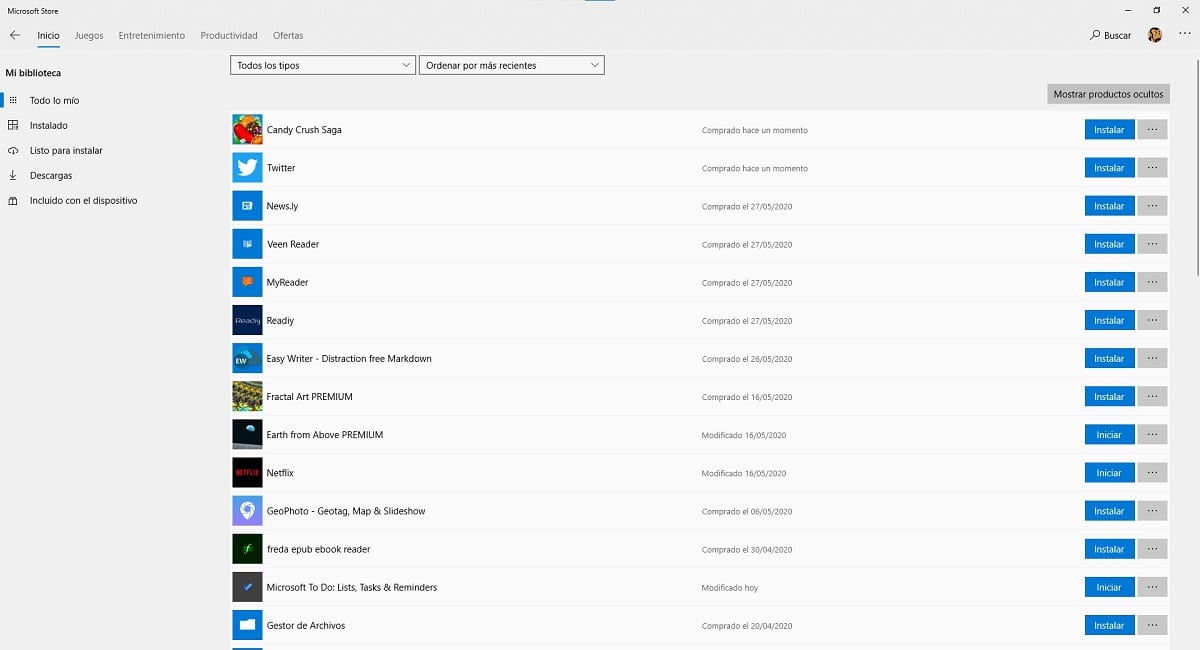
ด้วยการถือกำเนิดของ Microsoft Store Microsoft ได้เปิดตัวไฟล์ วิธีใหม่ในการติดตั้งแอปพลิเคชันบนคอมพิวเตอร์ของเรา. ไม่เพียง แต่แอปพลิเคชันทั้งหมดจะปลอดภัยอย่างสมบูรณ์เนื่องจากผ่านตัวกรองของ Microsoft แล้ว แต่ยังเชื่อมโยงกับ ID ของเราซึ่งเป็น ID ที่เราเชื่อมโยงกับบัญชี Windows ของเรา
ข้อได้เปรียบหลักของวิธีนี้ เช่นเดียวกับที่เราสามารถหาได้ทั้งใน Android Play Store และใน Apple App Store และ Mac App Storeคือเมื่อเราซื้อแอปพลิเคชันแล้วแอปพลิเคชันจะยังคงเชื่อมโยงกับคอมพิวเตอร์ของเราหากเราจะสามารถดาวน์โหลดลงในคอมพิวเตอร์เครื่องใดก็ได้ที่มี ID เดียวกัน
นี่เป็นข้อได้เปรียบที่สำคัญเมื่อใช้คอมพิวเตอร์หลายเครื่องในบ้านของเราและทุกเครื่องเชื่อมโยงกับ ID เดียวกันเนื่องจากช่วยให้เราสามารถติดตั้งแอปพลิเคชันเดียวกันได้ทั้งแบบชำระเงินหรือฟรี ในทุกทีมโดยไม่ต้องจ่ายเงินอีก
แอปพลิเคชันเหล่านี้เราสามารถลบออกจากคอมพิวเตอร์เครื่องใดก็ได้เพื่อประหยัดเนื้อที่เนื่องจากเราไม่ใช้งานอีกต่อไปหรือเพราะเราไม่ชอบ แต่ใน Microsoft Store จะเชื่อมโยงกับ ID ของเราเสมอดังนั้นเราจึงสามารถติดตั้งใหม่ได้โดยไม่มีปัญหากี่ครั้งก็ได้ตามที่เราต้องการและบนอุปกรณ์ที่เราต้องการตราบเท่าที่พวกเขาเชื่อมโยงกับ Microsoft ID ของเรา
- ก่อนอื่นเมื่อเราเปิด Microsoft Store แล้วให้ไปที่ สามจุดในแนวนอน ที่มุมขวาบนของแอปพลิเคชันทางด้านขวาของไอคอนอวตารของเรา
- ภายในเมนูแบบเลื่อนลงที่ปรากฏขึ้นให้คลิกไลบรารี
- ด้านล่างจะแสดง แอปพลิเคชันทั้งหมดที่เราติดตั้ง บางครั้งบนคอมพิวเตอร์เครื่องใดก็ได้ที่มี ID เดียวกัน ในการติดตั้งเราต้องคลิกที่ติดตั้ง